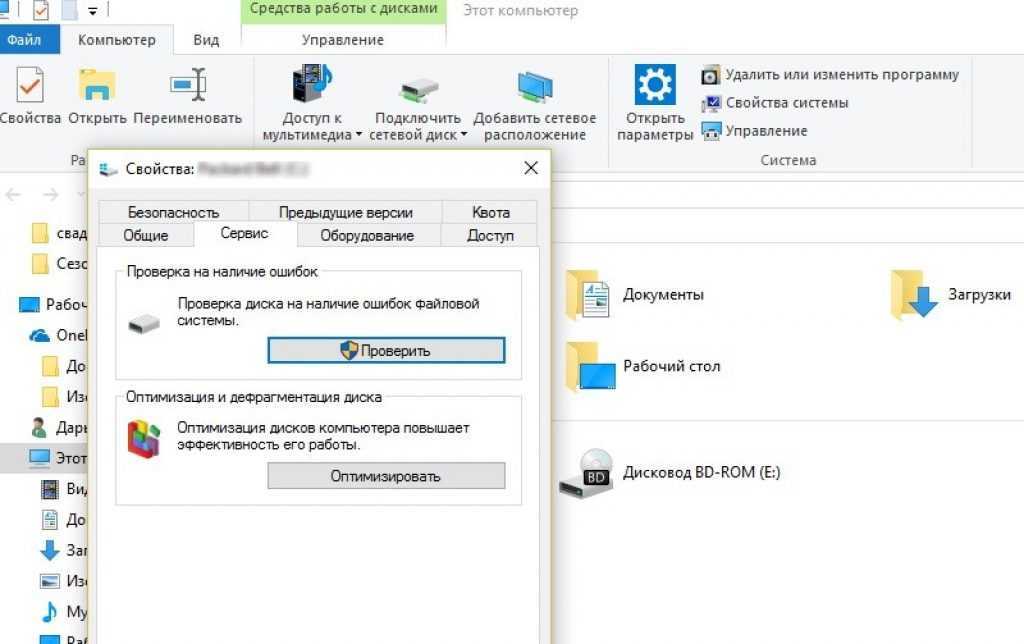Основные шаги для устранения неполадки
Итак, ваш смартфон перестал видеть карту, что нужно сделать:
- Наиболее распространённый выход, это обычная перезагрузка. Или, просто включаем и выключаем Андроид. Примерно в половине случаев, это помогает. Если нет, тогда перейдем к следующему решению;
- Нужно вынуть батарею. Перед этим, обязательно вначале выключаем смартфон. Далее, подождём минуты две, затем, ставим аккумулятор на место. Далее, производим проверку работы внешней карты;
Если и второй шаг не помог, вновь отключаем смартфон, вынимаем карту памяти с батареей, осматриваем все контакты
Если где-то замечаем окисление (синий налёт), протираем осторожно ватным тампоном со спиртом (ватку осторожно наматываем на спичку). После этого, возвращаем карту памяти и батарею обратно в слоты смартфона
Если основные методы устранения ошибки вам не помогли, перейдем к другим мерам.
Ненадлежащий формат носителя
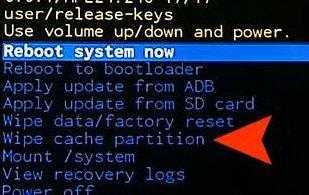
Наиболее часто встречаемая проблема, из-за чего устройство не распознает носитель, ненадлежащий формат файловой системы либо присутствие битых секторов. В основном при подсоединении к ПК подобные карты не будут считываться, станут выдавать ошибки, просить форматирование. Причинами подобных неполадок флеш-накопителя бывают:
- ОС Андроид не может воспринимать разметку либо систему файлов, с которой будет работать карта;
- Нарушения в разметке памяти;
- пользователь отформатировал устройство с ненадлежащими настройками.
В основном причина проста – современные флеш-накопители разработчиками готовятся для работы с системой exFAT, которая воспринимается не каждым приспособлением. Устранить данную сложность возможно посредством форматирования карты. Его возможно осуществить различными методами:
- Осуществить форматирование в файловой системе FAT32 возможно посредством режима меню восстановления. Данный метод довольно трудоемкий и не очень комфортный, поскольку понадобится заходить в системное меню и находить требуемый раздел.
- Приложение SD Formatter для компьютера. В такой ситуации пользователю понадобится поставить на собственный ПК бесплатное программное обеспечение и вставить в него флеш-накопитель посредством картридера. Когда у пользователя ноутбук, то вероятно у него будет отделение для SD-карты. Наряду с microSD-картами продают переходники, которые предназначаются для данного разъема. Управление программным обеспечением простое – требуется из перечня жестких дисков выбрать карту, а после исследовать пункт «Форматирование». До запуска процесса пользователю понадобится выбрать систему файлов, которая предусматривается для дальнейшего использования на носителе.
- Применение стандартных средств Windows. Отличием данного варианта от применения специального программного обеспечения станет то, что опция форматирования будет вызвана кликом правой клавиши мышки по наименованию носителя. Подключается флешка также посредством переходника. Существует также вариант – воспользоваться стандартным кабелем и подсоединить с его помощью смартфон с предустановленным в разъем носитель. Другой метод выявления носителя ПК используется только в крайней ситуации.
- ОС Андроид обладает еще одним интегрированным методом, помогающим пользователю устранить проблему с форматированием. В меню контроля за памятью существует опция «Форматирование SD», возможно использовать ее. Данная опция может быть использована только в тех ситуациях, когда телефон выявит карту, однако не используется ввиду появления неполадки.
Во многих ситуациях обычным форматированием пользователь можете устранить сложность. Когда подобное решение не подходит, следует продолжить поиски проблемы, из-за чего смартфон не обнаруживает флеш-накопитель.
Такие действия оптимально доверить специалистам, когда в данном деле пользователь не имеет соответствующих навыков. В противной ситуации возможно нечаянно выбрать другой раздел и утратить всю информацию на смартфоне. Однако рекомендуется более легкий и надежный способ – применение программного обеспечения SD Formatter, устанавливаемого на ноутбук. Потребуется картридер.
Форматирование флешки
Если вышеописанные действия помогают, необходимо попробовать отформатировать карту памяти.
Наиболее ясным показателем для этого будет являться тот факт, что флешка не определяется на телефоне, зато компьютер или даже другой телефон ее видят и спокойно с ней работают.
В таком случае, возможно, причина кроется в несоответствии файловых систем на устройстве и флешке. Соответственно, ее необходимо отформатировать под файловую систему телефона.
Даже если флешка не определяется нигде, ее все равно можно и нужно отформатировать. Правда, если она определяется хотя бы на одном устройстве, с нее можно будет скопировать всю информацию.
Но перед этим флешку необходимо проверить на ошибки.
Стоит сказать, что на компьютере определится любая хоть сколько-то работоспособная карта памяти. Если она не определяется ни на одном компьютере, ее смело можно выбрасывать в мусорное ведро.
Только если флешка будет повреждена, содержимое ее увидеть не удастся. В любом случае, обнаруженную micro SD нужно проверить на ошибки стандартными средствами компьютера.
На Windows это делается следующим образом:
- вставить флешку, открыть «Мой компьютер» («Этот компьютер» или просто «Компьютер» в зависимости от версии системы);
- нажать на карте памяти правой кнопкой мыши, в выпадающем меню выбрать пункт «Свойства»;
- в открывшемся окне перейти на вкладку «Сервис»;
- нажать на кнопку «Выполнить проверку»;
- поставить отметки на двух пунктах в следующем открывшемся окне («Автоматически исправлять системные ошибки» и «Проверять и восстанавливать поврежденные сектора»);
- нажать на кнопку «Запуск»;
- дождаться окончания процесса.
Рис. №2. Выполнение проверки вставленной флешки на компьютере
Вполне возможно, что после выполнения этих действий телефон начнет обнаруживать флешку. Это значит, что причина была в повреждении секторов или системных ошибках.
Поэтому попробуйте снова вставить карту памяти в телефон и проверить, не начал ли он ее видеть. Если нет, следует выполнить форматирование.
Для этого на компьютере нужно сделать следующее:
- в «Моем компьютере» нажать правой кнопкой мыши на вставленной флешке;
- выбрать пункт «Форматировать»;
- в появившемся окне нажать на кнопку «Начать»;
- в окне предупреждения нажать «Да» (в этом окне содержится информация о том, что все данные будут удалены в процессе форматирования);
- дождаться окончания процесса.
Рис. №3. Окно форматирования карты памяти
Теперь нужно снова попробовать вставить флешку в телефон.
Не помогает? Можно попробовать отформатировать ее на устройстве без операционной системы, к примеру, на фотоаппарате.
Преимущество такого подхода в том, что подобные устройства игнорируют всевозможные ошибки и выполняют принудительное форматирование.
Рис. №4. Пункт форматирования карты памяти на фотоаппарате
Если все это не помогает, остается только воспользоваться одним из средств восстановления карт памяти.
Полезные приложения для очистки памяти
Очистку системы от ненужных приложений и файлов мы можем провести вручную, с помощью настроек системы. Однако, не каждый пользователь имеет желание, время и навыки, чтобы сделать это самому.
С этой целью лучше всего воспользоваться одной из многих бесплатных программ, предназначенных для комплексной оптимизации. Одним из лучших и самых популярных инструментов является CCleaner – хорошо известный пользователям персональных компьютеров.
Программа позволяет оптимизировать работу как внутренней памяти, так и оперативной памяти устройства. После запуска CCleaner отображает уровень использования памяти устройства. Перед началом работы с программой, стоит зайти в её Настройки и активировать Углубленную очистку, которая позволяет удалять также скрытую кэш-память.
Затем в главном меню нажмите на кнопку Анализ и дождитесь результатов сканирования. В конце приложение выдаст отчет. Мы можем выбрать элементы, которые будут удалены, например, кэш-память, миниатюры изображений или данные приложения.
CCleaner автоматически выбирает те из них, которые могут быть безопасно удалены (без потери данных), а такие разделы как Данные приложений или Загрузки вы должны выбрать сами, потому что их удаление связано с потерей данных, настроек или скачанных из интернета файлов.
Другие интересные функции программы – Менеджер приложений с функцией распределения программ с учетом места, которое они занимают, и возможностью их гибернации, если вы редко им пользуемся. Полезен также инструмент для анализа памяти, который сообщит нам, какие данные занимают много пространства в памяти.
Что «съедает» внутреннюю память смартфона:
- обновление предустановленных приложений и операционной системы
- временные файлы операционной системы и приложений
- генерируемые и хранимые в программе данные
- файлы кэша приложения
- миниатюры предварительного просмотра фотографий
- файлы, загруженные приложениями
- игры и приложения, устанавливаемые пользователем
- данные в автономном режиме, например, карты
Проблемы с картой
В большинстве случаев причиной того, что телефон не видит карту, является сама micro SD.
Неправильный формат файловой системы
Частенько при первоначальной установке, аппарат выдает сообщение «SD-карта не работает» или «устройство повреждено». Наиболее часто встречающиеся причины:
- ОС Android мобильного устройства не воспринимает файловую систему – придется «форматнуть» (Инструкции ниже);
- повреждена таблица файлов;
- некорректное форматирование накопителя пользователем.
Многие модели телефонов не могут распознать современные флеш-карты с объёмом памяти более 64 Гб, так как они размечены в формате exFAT или NTFS. Поэтому, во избежание конфликта файловых систем, данный накопитель следует отформатировать в FAT 32 при помощи:
- режима Recovery на смартфоне;
- утилиты SD Formatter на компьютере или штатной утилиты Windows (инструкция чуть ниже).
Мне помогло2
Карта памяти не совместима с мобильным устройством
Прежде чем покупать новую Secure Digital card для своего девайса, следует ознакомиться с техническими характеристиками и рекомендациями компании-производителя. В инструкции или на сайте, в описании модели будет указан максимальный объём внешнего накопителя.
Для примера можно взять смартфон Samsung SM-G355H. По техническому паспорту, максимальный объём SD памяти — 64 Гб. Поэтому, если купить носитель на 128 Гб и вставить в слот, девайс её просто не увидит и форматирование в данной ситуации не поможет
Также при выборе SD-card важно учитывать репутацию производителя и другие характеристики, о которых подробно рассказано в FAQ
Мне помогло2
Карта памяти вышла из строя
Если накопитель не определяется на телефоне и КП, то причины могут быть следующие:
- механическое повреждение;
- выгорел чип управления или памяти;
- износ запоминающих ячеек от частой записи перезаписи информации.
В данном случае следует приобрести новую флешку. Если компьютер распознает при подключении как внешний накопитель, проведите диагностику, подробнее в разделе FAQ.
Мне помогло1
Обломился контакт на плате
Можно обратиться в сервисный центр для того, чтобы восстановить и сохранить очень важные данные, но после этого потребуется покупка новой micro SD.
Мне помогло2
Брак или подделка
При покупке microSD в китайских интернет магазинах участились случаи, когда по непонятным причинам данные на накопителях не сохраняются или теряются. Это происходит из-за того, что действительный объем этих дешёвых подделок не соответствует заявленной, хотя в ОС будет отображаться ёмкость, указанная продавцом.
Чтобы проверить карту памяти и установить её реальный объём, необходимо воспользоваться утилитой H2testW. После проверки, программа определит реальную ёмкость и количество секторов. В случае несовпадения следует сразу обращаться к продавцу за возвратом денег. Обычно их сразу возвращают при открытии спора и предоставлении скриншотов.
Мне помогло2
Ситуация №4: временные «глюки»
Бывает, что карта периодически отходит. У меня на старом Lg флешка исчезала и появлялась в устройствах просто на глазах. Так случается из-за стертых контактов телефона или носителя.
Возможно, вы просто не до конца вставили накопитель. Выньте его из гнезда, проверьте дорожки контактов (не повреждены ли). Если все визуально в порядке, протрите аксессуар безворсовой тканью и вставьте в телефон снова.
Когда простые действия не помогли и смартфон все равно не видит sd карту, это означает стертые контакты на плате внутри гнезда. Тут уже ничего не поделать, только покупать новый мобильник.
Как перенести приложения на карту памяти
С переносом приложений на MicroSD-карту у пользователей возникает больше всего проблем. Дело в том, что операционная система Андроид не позволяет выполнить подобную операцию в рамках своей политики конфиденциальности. Если бы такая возможность существовала, любой желающий мог бы получить доступ к вашим платежным реквизитам и другим данным после извлечения внешнего накопителя.
Однако, как мы уже отметили ранее, на старых моделях функция все-таки поддерживается. При необходимости переноса приложений на этапе первичной настройки карты нужно выбрать ее в качестве внутреннего накопителя. Если все было сделано правильно, останется сделать всего пару шагов:
- Открыть настройки телефона.
- Перейти в раздел «Приложения».
- Выбрать нужную программу.
- Нажать «Переместить на карту SD».
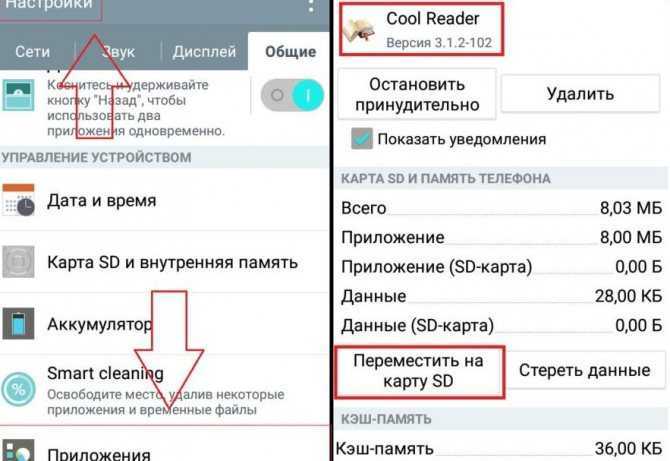
Если же вы пользуетесь смартфоном нового поколения на одной из последних версий операционной системы Андроид, перенос приложений будет возможен только при условии использования специальной утилиты. Полезной станет программа AppMgr III. Она доступна для бесплатного скачивания через Google Play.
После загрузки утилиты нужно выполнить несколько действий:
- Открыть программу.
- Кликнуть на вкладку «Перемещаемые».
- Выбрать одно из доступных приложений.
- Нажать «Переместить приложение».
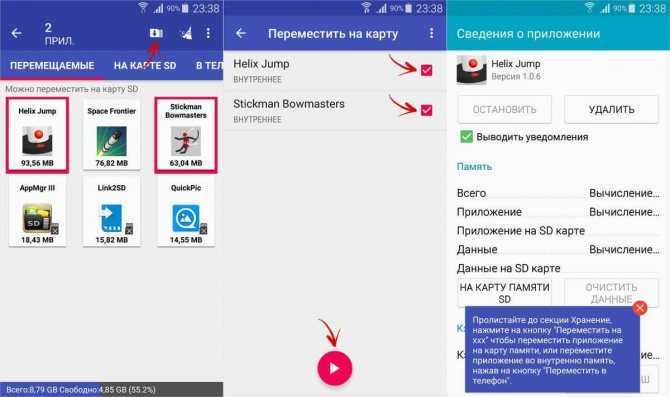
Как только все манипуляции будут выполнены, программа окажется в памяти MicroSD-карты. Тем самым вы освободите место на внутреннем накопителе.
Проблема с контактами карты памяти
При возникновении дисфункции контактов флеш-карта резко перестает распознаваться выбранным устройством. То есть до этого SD-накопитель работает исправно, но потом перестает отображаться телефоном. Внезапная поломка сигнализирует о проблемах с контактами: смещение, загрязнение, стертость. Это обусловлено тем, что сама флешка имеет маленький размер и ее контакты, соответственно, тоже. Поэтому любое их изменение чревато ошибкой в чтении данных. Чтобы решить проблему, необходимо:
- Достать карту памяти из устройства.

- Изучить строение флешки и вставить ее обратно в гнездо так, чтобы она корректно соединялась с контактами смартфона.
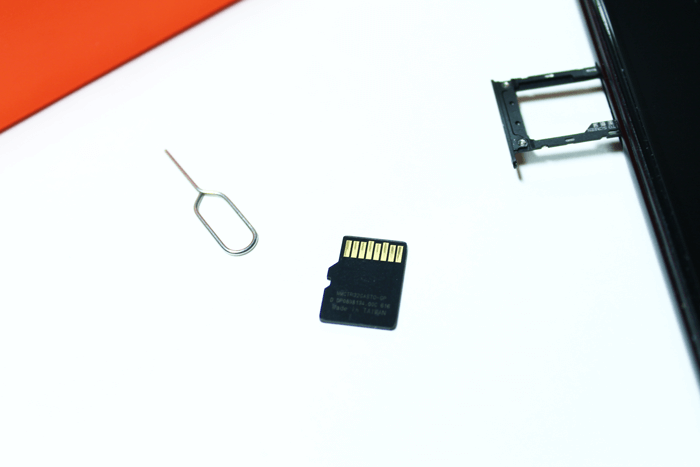
- Зайти в меню телефона и посмотреть список подключенных накопителей.
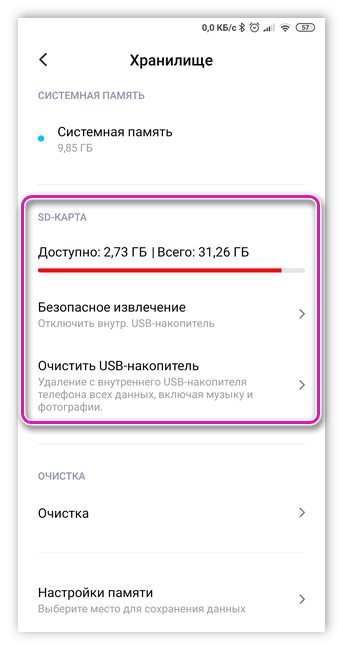
Если контакты на карте памяти износились, их можно приобрести в любом магазине электроники и заменить самостоятельно. Естественно, если человек обладает должными навыками. Если причина кроется в загрязнении накопителя, необходимо едва влажной спиртовой салфеткой пройтись по его поверхности и убрать пыль и частички грязи.
Не исключено, что причиной проблемы стали стертые контакты в самом смартфоне. В этом случае устранить проблему самостоятельно не получится, телефон придется отдать в ремонт.
Почему планшет не видит флешку
Если планшетный компьютер никак не реагирует на флешку, то нужно обратить внимание на некоторые самые частые причины, почему это происходит. Как правило, устройства оборудованы только micro-USB портом и в наличии нет стандартного разъёма USB
В этом случае обычная флешка подсоединяется с помощью специального переходника. Что добавляет количество уязвимых участков, в которых может отходить контакт. Если до этого всё работало в нормальном режиме, то возможной причиной поломки является отсутствие контакта на участке соединения
Как правило, устройства оборудованы только micro-USB портом и в наличии нет стандартного разъёма USB. В этом случае обычная флешка подсоединяется с помощью специального переходника. Что добавляет количество уязвимых участков, в которых может отходить контакт. Если до этого всё работало в нормальном режиме, то возможной причиной поломки является отсутствие контакта на участке соединения.
Внимательный визуальный осмотр сможет, к примеру, определить, что устройство не распознаёт флешку через OTG-провод. Изготовитель использовал некачественные материалы — вследствие этого внешнее повреждение является причиной того, что устройство не видит флешку. Основное количество адаптеров, OTG и USB-проводов изготавливаются неразборными, а, соответственно — отремонтировать их не получится. Если была выявлена поломка в упомянутых выше устройствах, то их необходимо просто заменить на новые.

Для различных видов внешних устройств памяти необходимо электропитание в пределах 40-300 мА. Питание флешки производится через USB-порт (на планке подключения – это два контакта, находящиеся по краям). Из-за особенностей конструкции иногда бывает так, что планшетный компьютер не может обеспечить требуемую силу тока для нормальной работы внешней карты памяти.
Выход в этом случае только один — это отдельный адаптер с блоком питания. По большому счёту, это устройство не очень практичное и есть смысл в его использовании только в исключительных ситуациях. Самым практичным вариантом является выбрать флешку, соответствующую параметрам устройства.
Необходимо посмотреть в «Диспетчер устройств», если в списке находится носитель памяти, соответственно, проблему необходимо искать в настройках планшетного компьютера.
Другие причины
Существуют более редкие случаи, когда Android устройство не «видит» внешнее хранилище.
SD не поддерживается телефоном или планшетом
Не все планшеты и телефоны поддерживают большие объемы памяти на внешних хранилищах. К примеру, с некоторыми моделями смартфонов Samsung работают накопители с емкостью до 64 гигабайт. Более давние китайские устройства поддерживают иногда 32 или 16 ГБ. Если установить в такие гаджеты SD с объемом 256 гигабайт, то система не прочитает их и появится уведомление о том, что смартфон не поддерживает внешнее хранилище.
Современные смартфоны работают, как правило, с хранилищами до 256 гигабайт. Однако некоторые китайские модели ограничены меньшим количеством памяти.
Загрязненный слот или контакты карты памяти
Если телефон или накопитель не новые, то причина часто кроется в загрязнениях. В таких местах, как разъемы и слоты скапливается пыль, грязь. Кроме того, контакты окисляются из-за влаги. В таком случае устройство не сможет соединиться с SD. Чтобы решить проблему, часто достаточно просто протереть контакты карты при помощи ластика. Если в телефоне слот открытый, то стоит его также очистить. Не стоит совать посторонние предметы в труднодоступные места.
Редко случаются повреждения контактов или Micro SD. В первом случае попробуйте вставить накопитель в другой телефон или компьютер, который точно работает. Если он работает, то неполадка с телефоном. Во втором случае поменяйте накопитель. Если не работает только один, то очистите контакты.
Очистка системы Android
С помощью инструментов системы Android мы можем легко и быстро освободить ресурсы памяти нашего смартфона. Первый и самый простой способ – обзор установленных приложений и удаление ненужных и неиспользуемых.
Часто мы также устанавливаем несколько программ одного типа, например, погодные приложения или новостные. Стоит оставить только те, которыми мы пользуемся чаще всего.
Пользователи обычно не понимают, сколько программ у них установлено. Приложения устанавливают для пробы, а потом о них забывают.
Чтобы проверить, какие программы мы используем реже всего, достаточно зайти в Магазин Play, выбрать Мои игры и приложения и перейти на вкладку на Установленные.
Затем просто отсортировать их по ключу Использовались в последнее время. В самом конце списка, мы найдем те, которые мы совсем не пользуемся. Затем найдите в Диспетчере приложений устройства соответствующую программу и нажмите кнопку Удалить.
Не надо беспокоиться: удаляя программы, за которые мы заплатили в Google Play, с помощью той же учетной записи, мы сможем их снова установить в любой момент.
В случае приложений, встроенных в систему, вместо кнопки Удалить вы можете увидеть другую, например, Отключить или Удалить обновления. Если вы не собираетесь использовать такую программу, Вы можете воспользоваться этими функциями, что освободит немного места в памяти.
Стоит нажать также кнопку Остановить принудительно, это приведёт к тому, что приложение не будет работать в фоновом режиме и освободит ресурсы. Не будет также генерировать дополнительные файлы, в том числе временные.
Если мы не хотим удалять приложения, мы можем вместо кнопки Удалить, выбрать пункт Память и очистить файлы и кэш. В первом случае мы потеряем данные программы, такие как настройки или данные для входа.
В случае кэш-памяти (кэш) не нужно удалять ее отдельно для каждого из приложений. Можно сделать это быстро с помощью функции, доступной в Настройках под названием Память. Просто выберите Память устройства и нажмите Кэшированные данные, а затем Удалить. Таким образом, мы можем быстро освободить до нескольких ГБ свободного места, не теряя информации.
Что делать если проблема в программном обеспечении
Если же физических повреждений вы не обнаружили, да и причин для их появления вроде бы и нет, то видимо причина поломки – неисправное ПО. В таком случае у вас ещё есть шансы на благополучный исход. Но для этого вам понадобится компьютер и картридер для него (или же ноутбук с уже встроенным картридером).
Для начала вам нужно вставить SD-карту в картридер, подключить его к компьютеру, а затем немного подождать и зайти в “Мой компьютер”. Если здесь вы увидите новое подключённое устройство, то карту ещё можно спасти, если же нет – то вам придётся заменить её на новую.
Кстати, очень часто телефоны не видят карты памяти из-за блокировки. Дело в том, что большинство современных телефонов не поддерживают функцию блокировки карт памяти. А потому если на вашей SD-карте будет установлен пароль, телефон просто не отобразит её, так как не сможете получить доступ к ней.
Итак, если компьютер видит вашу карту, а телефон – нет, попробуйте сделать следующее:
- Зайдите в “Мой компьютер”.
- Нажмите правой кнопкой мыши на вашу SD-карту.
- В появившемся меню выберите пункт “Свойства”.
- В новом окне откройте вкладку “Сервис”.
- Найдите здесь раздел “Проверка диска на наличие ошибок”.
- Там вы увидите кнопку “Выполнить проверку”, нажмите на неё.
- Поставьте галочку возле пункта “Проверять и восстанавливать повреждённые сектора”.
- Запустите проверку.
Если проверка завершится успешно, то можно доставать карту из картридера и вставлять обратно в телефон. С большой долей вероятности она должна заработать нормально. А если вам повезёт, то и все ваши данные будут в целости и сохранности.
Но если проверка не дала результатов и телефон не видит карту памяти, что делать тогда? В таком случае у вас остаётся лишь один вариант дальнейших действий – форматирование карты. После форматирования все данные хранящиеся на карте будут безвозвратно удалены, но зато вам хотя бы удастся спасти саму карту.

Чтобы отформатировать карту сделайте следующее:
- Зайдите в “Мой компьютер”.
- Нажмите правой кнопкой мыши по SD-карте.
- Выберите вариант “Форматировать…”
- В новом окне уберите галочку возле строки “Быстрое (очистка оглавления)”.
- Затем нажмите “Начать”.
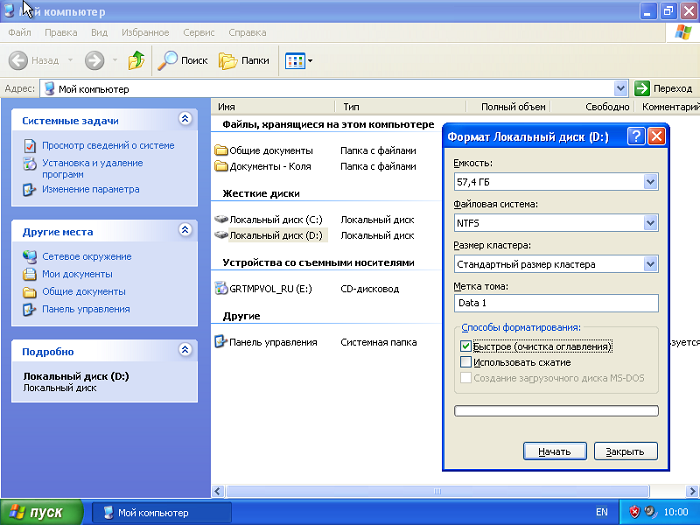
Когда форматирование завершится, вам остаётся только вставить карту в телефон и проверить заработает ли она теперь. Если этого не произойдёт, что крайне маловероятно, то вашу карту уже вряд ли удастся спасти.
Помните, форматирование – это крайняя мера для восстановления карты. После форматирования вы уже точно потеряете все свои данные, а потому, прежде чем проводить его, перепроверьте все остальные возможные причины ещё раз.
Как сделать чтобы телефон видел флешку usb через кабель otg

Существует два способа решить эту проблему. Первая — покупка специального флеш-диска, оснащенного двумя разъемами — USB и micro USB, но эти аксессуары не очень распространены и довольно дороги.
Поэтому в большинстве случаев пользователи выбирают второй метод решения проблемы, заключающийся в подключении традиционного накопителя через кабель OTG.
Он выполнен в виде короткого шнурка, на концах которого есть вход USB для полноразмерного штекера и выход микро юсб.
К сожалению, не все так просто, как кажется. По умолчанию андроид поддерживает OTG, но многие производители все еще блокируют его, в основном из-за безопасности.
Также случается, что эта технология не полностью поддерживается. Устройство может не обеспечивать требуемое количество питания для соединителя.
В таких случаях подключение флешки через юсб на андроид невозможно без особых исправлений, обеспечивающих надлежащее питание.
Если вы не дружите с паяльником, то определенно не сможете внести изменения самостоятельно для использования устройства в паре с внешней USB флешкой.
Исправляем неподходящий формат накопителя (карты памяти)
Посмотреть все 1 фото
Самая часто встречающаяся причина, почему телефон не видит СД-карту памяти – неправильный формат файловой системы или наличие поврежденных секторов. Обычно при подключении к компьютеру такие карты не считываются, выдают ошибки, просят форматирование. Причинами такой неисправности флешки могут быть:
- операционная система Android не воспринимает разметку или файловую систему, с которой работает накопитель;
- сбой разметки памяти;
- пользователем была проведено форматирование с неправильными настройками.
- Провести форматирование в FAT32 можно при помощи режима Recovery. Этот способ трудоемкий и не слишком удобный, так как придется заходить в системное меню и искать нужный пункт. Мы не будем приводить его, так как есть методы решения проблемы получше.
- Утилита SD Formatter для ПК. В этом случае вам потребуется поставить на свой компьютер бесплатную программу и вставить в него флешку при помощи картридера. Если у вас ноутбук, то скорее всего у вас есть отсек для SD. Вместе с картами microSD продаются переходники, которые как раз предназначены для этого слота. Управлять программой просто – необходимо из списка жестких дисков выбрать вашу карту, а затем остановиться на пункте «Форматирование» в меню. Перед запуском процесса вам необходимо выбрать файловую систему, которую вы хотите в дальнейшем использовать на носителе.
- Использование стандартного средства Windows. Отличие этого варианта от использования специальной утилиты лишь в том, что возможность форматирования вызывается щелчком правой кнопки мыши по названию носителя. Подключить флешку можно при помощи переходника. Есть еще один вариант – использовать стандартный кабель и подключить с его помощью телефон с установленным в слот носитель. Второй способ обнаружения носителя компьютером стоит использовать лишь в крайних случаях.
- Операционная система Android имеет еще один встроенный способ, который поможет вам решить проблему форматирования. В меню управления памятью есть функция «Форматирование SD», можно воспользоваться ею. Эту возможность стоит использовать лишь в тех случаях, когда смартфон обнаруживает карту, но не может ее использовать из-за возникновения ошибки.
В большинстве случаев простым форматированнием вы сможете решить проблему. Если этот вариант вам не подошел, продолжайте поиски причины, почему телефон не видит флешку.
MicroSD вышла из строя
Второй часто встречающейся причиной может стать полный выход из строя карты памяти. В этом случае она не будет обнаруживаться ни смартфоном, ни компьютером. Причинами поломки могут быть:
- частые переустановки носителя без использования режима предварительной остановки;
- перегрев;
- механическое повреждение;
- окисление контактов из-за попадания влаги.
В этом случае даже восстановить файлы с карты памяти будет сложно. Вам стоит заменить носитель на новый.
Несовместимость карты памяти
Покупая новую карту памяти для своего смартфона, необходимо обращать внимание на рекомендации производителя. Одной из частых причин, почему телефон Самсунг не видит карту памяти, является неправильный выбор ее размера
Отсутствие контакта в слоте смартфона
Эту причину вы можете обнаружить еще на стадии предварительной подготовки. Часто пользователи повреждают контакты в слоте под карту памяти, вставляя ее не той стороной. В этом случае считывающие дуги могут изогнуться или даже отломиться.
Также на дорожках может появиться окись или налет. В последнем случае стоит аккуратно потереть их кусочком ластика или салфеткой, едва смоченной в спирте. После чего попробуйте снова вставить накопитель, если и эта попытка не увенчается успехом, то обратитесь в сервисный центр. Там вам смогут заменить поврежденные контакты и восстановить слот.
Программный сбой
Если явных причин, почему телефон не видит флешку микро SD, вы не обнаружили, то необходимо проверить программное обеспечение. Для начала сбросьте настройки на стандартные, а затем в разделе «Хранилище» установите вариант сохранения файлов на съемном носителе.
При программном сбое, от которого не удалось избавиться простой корректировкой опций или сбросом настроек, также может потребоваться обновить прошивку устройства. Эта процедура позволит вам избавиться от критических ошибок системы и сменить интерфейс на более дружелюбный. Если вы самостоятельно не умеете перепрошивать смартфоны, то стоит обратиться за этим к специалистам.